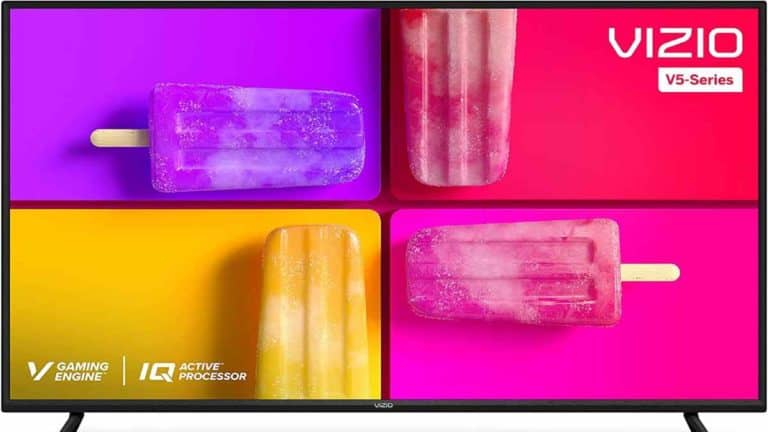Et Samsung Smart TV og Netflix er dine to bedste venner i slutningen af en lang arbejdsdag, men det kan være meget frustrerende, når de ikke ser ud til at se øje til øje. Her er grunden til, at Netflix ikke fungerer på dit Samsung-tv, og hvordan du kan rette det hurtigt.
Netflix fungerer muligvis ikke på dit Samsung-tv på grund af et strømforsyningsproblem på dit tv, der forårsager beskadigede data, et strømafbrydelse med Netflix selv eller et softwareproblem med Netflix-appen. For at løse problemet skal du tænde for dit tv, geninstallere Netflix-appen eller justere indstillingen Instant On.
Det er altid frustrerende, når dit tv ikke tænder på alle cylindre, men heldigvis er dette særlige problem ret nemt at genkende og kan løses med et par enkle kontroller.
Tjek resten af denne artikel for at opdage vores bedste rettelser til Netflix, der ikke virker på samsung tv!
Hvorfor virker Netflix ikke på mit Samsung TV?
Som med enhver elektronisk enhed er et Samsung TV tilbøjeligt til at beskadige data eller softwarefejl. Disse kan opstå i forhold til Netflix-appen eller visse fejl, der fortsætter i en bestemt model af Samsung-tv, som kan forårsage, at Netflix ikke fungerer.
Kort sagt kan problemet ligge hos enten Samsung eller Netflix, og du bliver nødt til at køre gennem en række tests for at finde ud af, hvad der er galt, og hvordan du løser det. Disse problemer kan være interne indstillinger (forældet software eller modstridende programmer) eller beskadigede data.
Oplever du Netflix-komplikationer på dit Samsung TV? Her er flere scenarier, der kan være årsag til problemet.
Fra almindelige forbindelsesproblemer til forældet software er der adskillige scenarier, hvor Netflix muligvis ikke yder optimalt på dit Samsung TV.
Her er et par af de hyppigste problemer, du kan støde på:
- Kan ikke finde Netflix-appen på dit Smart TV eller problemer under indlæsning af Netflix.
- Fra tid til anden bliver Netflix-streaming langsommere eller begynder at buffere.
- Når du åbner Netflix-appen på dit Samsung TV, fryser den ofte og reagerer ikke.
- Du ser Netflix-fejlkoder, såsom UI-800-3 (DNS-fejl) eller 11800 (problemer med afspilning), Netflix-appen giver specifikke koder til at hjælpe med at identificere og løse disse typer problemer.
- App-kompatibilitetsproblemer med tv's softwareversion.
- Netflix-applikationen svarer ikke og beder om at opdatere appen.
Hvis du kæmper med sådanne problemer, så prøv vores top 10 effektive løsninger. Det er sandsynligt, at en af dem vil hjælpe med at afhjælpe dit problem og få dig tilbage på sporet.
Sådan rettes Netflix, der ikke virker på Samsung-tv'er? De simple løsninger

Før du begynder at rode rundt med dit Smart TV og Netflix-indstillinger, er det værd at tage et skridt tilbage for at prøve nogle af disse nemme rettelser.
1. Udfør en Quick Power Cycle
Start med at tænde for dit tv. Power cycling er ganske enkelt den ældgamle metode til at slukke og tænde dit tv igen.
Sluk dit tv, tag det ud af væggen, vent et par minutter, og sæt det i igen.
Tro det eller ej, power cycling kan hjælpe med at rydde caches af korrupte data og RAM, der kan være i konflikt med Netflix' programmering.
Tjek for at se, om Netflix-appen fungerer korrekt igen, og hvis ja, så er du godt i gang!
2. Ryd cache
Over en længere periode lagres en enorm mængde midlertidige cachedata på dit TV's lager. Da disse filer bliver beskadiget, kan de forårsage adskillige fejl med Netflix eller andre Smart TV-applikationer, du bruger.
Derfor anbefales det at rydde cachen på dit tv med jævne mellemrum.
Du kan nemt gøre dette ved at bruge nedenstående trin:
- Tryk på knappen Hjem, og naviger til Indstillinger.
- Vælg derefter Apps efterfulgt af System Apps.
- Find nu Netflix-appen, klik på den og tryk på Ryd cache for en frisk start.
Prøv derefter at starte appen en gang mere – du vil være klar til en fornøjelig streaming Netflix-session!
3. Kontroller din internetforbindelse
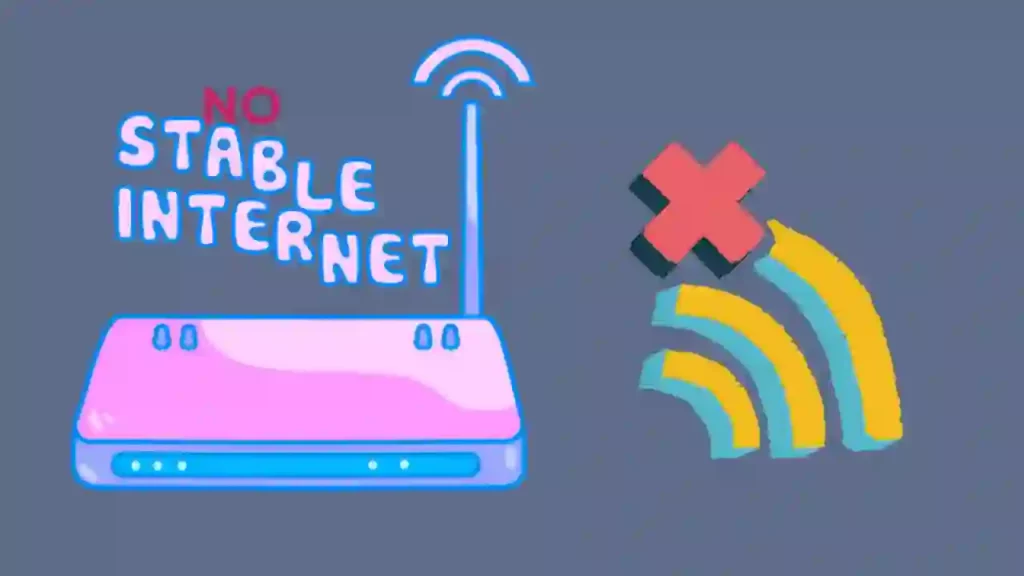
Netflix kræver mindst 1 Mbps streaming-internetforbindelse for at fungere korrekt – mere, hvis du ønsker streaming i højere opløsning.
Hvis du har ustabil internetforbindelse, eller dit netværk ikke er i stand til at håndtere det, eller dit netværk er overbeskattet, kan du have problemer med at bruge appen.
Tjek dine andre enheder på Wi-Fi for at se, om de også er nede. Hvis de er, skal du nulstille din router for at fjerne netværksfejl.
Ved at rette din internethastighed sikrer du, at du udelukker muligheden for et problem på klientsiden først.
4. Tjek for Netflix-serverafbrydelser
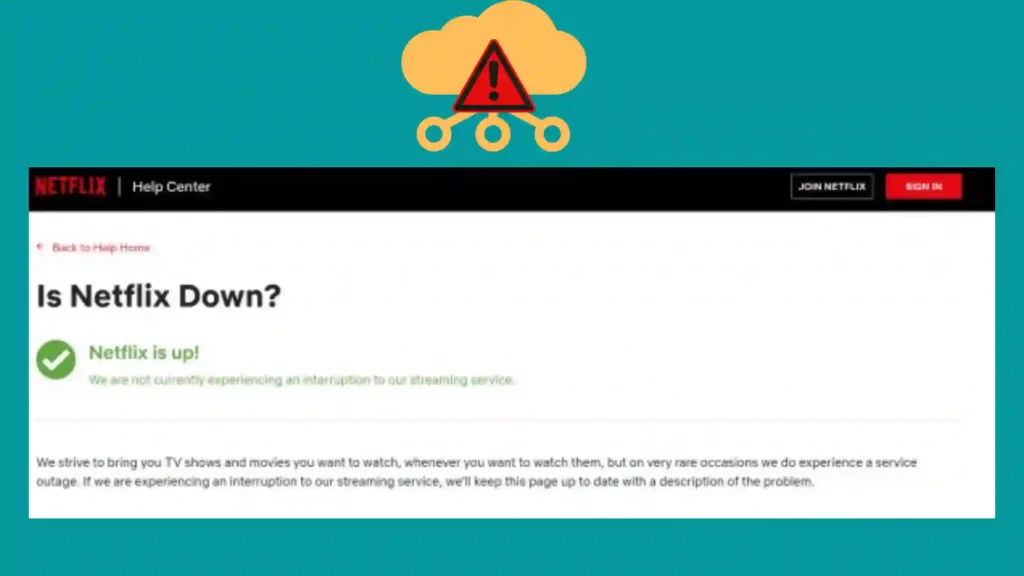
Et andet vigtigt hurtigt tjek, før du begynder at eksperimentere med dit TV, er, om Netflix-serverne selv er det ned. Selv virksomheder som Netflix, der hoster massive servere, kan opleve udfald.
Du kan bruge ned Detector eller en anden tredjepartstjeneste for at se, om din foretrukne streamingtjeneste er nede i øjeblikket.
Det kan også hjælpe dig med at identificere lokale afbrydelser i dit område, der forårsager, at du har frustrerende forbindelsesproblemer.
Hvis Down Detector rapporterer, at Netflix-tjenesten er nede i dit område, skal du blot vente på, at tjenesten bliver gendannet, før du kan bruge Netflix igen.
5. Se efter opdateringer
Noget andet, du bør tjekke, før du udforsker andre muligheder, er, om Netflix og dit Smart TV er opdateret.
Hvis enten dit tv eller Netflix-appen er væsentligt bagud i opdateringer, kan applikationerne begynde at opleve problemer og funktionsfejl.
Tjek hurtigt Samsung TV-softwareopdateringer ved at bruge disse trin:
- Besøg Indstillinger.
- Hit Support > Softwareopdatering > Opdater nu.
På samme måde skal du følge disse trin for at opdatere Netflix-appen i Samsung Tv:
- Tryk på ikonet Smart Hub .
- Vælg Udvalgt og lokaliser Netflix app.
- Vælg appen og tryk Enter.
- Naviger til Opdater apps > Vælg alle > Opdater.
Ved at følge disse nemme trin sikrer du, at du har alle dine baser dækket, når du forsøger at diagnosticere problemet.
6. Log ud af Netflix
Hvis Netflix ikke ser ud til at virke, mens alt andet på dit Samsung-tv fungerer normalt, kan du overveje at logge ud og derefter ind igen.
For at gøre det kan du navigere til dine Netflix-profiler i venstre side af skærmen. Gå ned for at få hjælp og vælg Log ud.
Du kan genstarte din session her. Prøv at logge ind igen for at se, om appen er tilbage op og kører normalt.
Hvis du vil bruge den sjove tilgang, kan du også bruge følgende kode til at logge ud af Netflix: Op, op, ned, ned, venstre, højre, venstre, højre, op, op, op, op.
7. Afinstaller og geninstaller Netflix
Hvis et hurtigt genlog til din konto ikke løser problemet, kan du overveje at afinstallere og geninstallere appen.
Hvis du gør det, kan det hjælpe dig med at starte på en frisk, og forhåbentlig rydde op i den beskadigede hukommelse, der forårsager, at Netflix ikke fungerer.
Tryk på ikonet Hjemknappen på din fjernbetjening og naviger til Apps fanen. Du vil se et tandhjul for at angive området Indstillinger.
Næste, find Netflix blandt dine downloadede apps og vælg Slet.
For at geninstallere Netflix skal du gå til Smart Hub og vælg forstørrelsesglasikon. Søg på Netflix ved hjælp af tastaturet eller din stemme, og installer det igen.
Du skal muligvis logge ind igen, men forhåbentlig vil disse enkle trin gendanne Netflix tilbage til dens tilsigtede funktionalitet.
8. Juster Samsung Instant
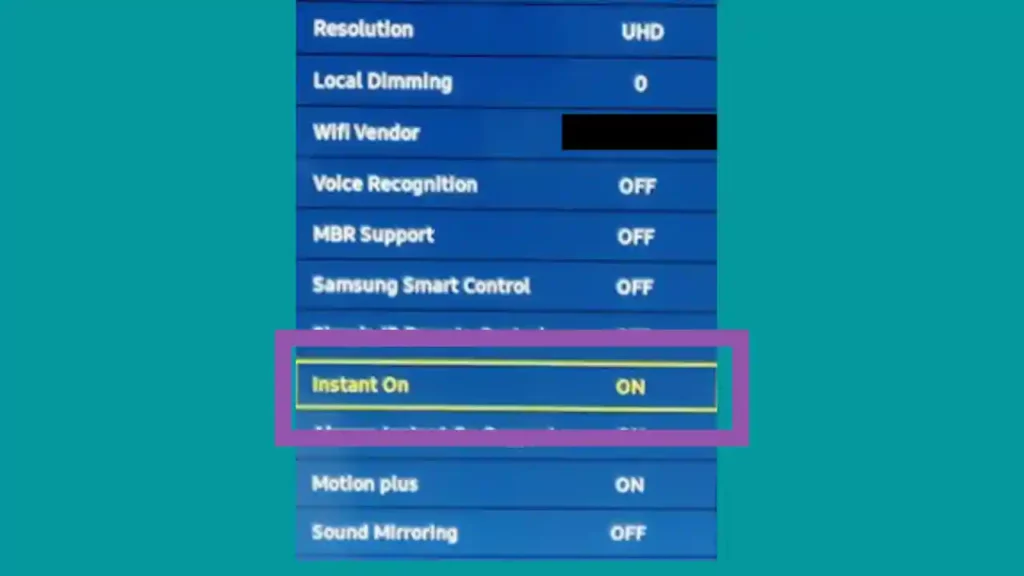
Det er en bemærkelsesværdig idé, at dit Samsung-tv kommer til live ved et tryk på en knap, så du får øjeblikkelig adgang til dine yndlingsfilm og -serier.
Desværre har Instant On-funktionen en tendens til at forårsage problemer med nogle apps, og Netflix er blandt de problematiske apps.
Hvis ovenstående metoder viser sig at være mislykkede, kan du overveje at deaktivere dem, i det mindste et øjeblik, for at se, om problemet løser sig selv. Følg disse trin for at deaktivere Instant On:
- Naviger til Indstillinger.
- Indtast Generelt sektion og lokaliser Øjeblikkelig tændt.
- Skift det til af.
Sluk dit tv og tænd igen for at se, om Netflix igen fungerer, som det skal.
9. Nulstil Samsung Smart Hub
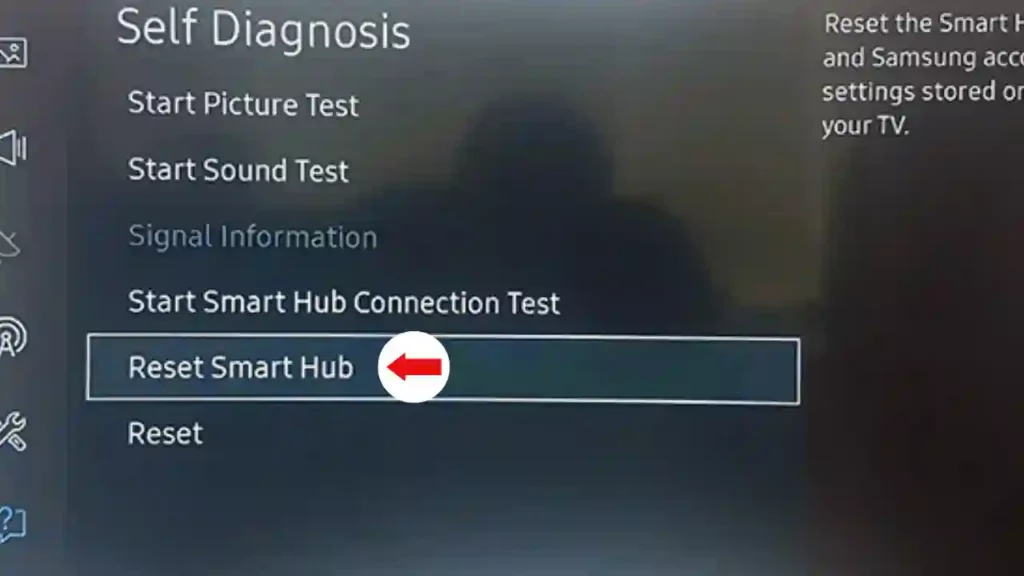
En fabriksnulstilling bør fjerne eventuelle problemer, undtagen problemer med selve de interne komponenter, men du bør kun bruge dette som en sidste udvej:
- Naviger til Hjem > Indstillinger > Support > Enhedspleje > Selvdiagnose.
- Brug fjernbetjeningen til at vælge Nulstil Smart Hub.
- Indtast din TV-pinkode og bekræfte dit valg. (Standard PIN-koden er 0000)
10. Kontakt Samsung Support eller Netflix Support

Hvis alle ovenstående løsninger ikke har været i stand til at løse problemer med streaming af Netflix-appen, bør du kontakte Netflix og Samsungs supportteam for at få mere hjælp.
Vær sikker på at du kender din præcise Smart TV modelnummer før de kontakter dem, så deres eksperter kan lede dig hen imod en passende løsning, der er skræddersyet til din specifikke tv-enhed.
Nogle sidste kontroller for at rette Netflix, der ikke virker på Samsung TV
Hvis ingen af ovenstående løsninger virker, så er her et par andre muligheder, der kan forstyrre Netflix på dit Samsung Smart TV:
- Dit Netflix-kontoabonnement er udløbet på grund af manglende betaling.
- Dit land understøtter ikke Netflix-tjenester (Kina, Nordkorea, Rusland, Syrien og Krim).
- Du bruger en VPN (Deaktivering af din VPN burde løse problemet.
- Netflix-administratoren har blokeret Netflix-tjenester på dit Samsung TV.
Hvis alt andet fejler, kan du overveje at kontakte Samsungs kundesupport eller udføre en fabriksindstilling af dit tv.
Kort video For at rette op på Samsung TV, Netflix fungerer ikke
Sidste tanker om Netflix-problemer på Samsung Smart TV
Hvis Netflix ikke fungerer på dit Samsung TV, så er lidt tålmodighed og eksperimenter sandsynligvis alt hvad du behøver for at gendanne tjenesten og få adgang til Netflix igen. Oftere end ikke vil geninstallation af appen løse det problem, du oplever. Hvis intet ser ud til at virke, kan du overveje en fabriksnulstilling eller kontakte Samsung direkte for at få kundeservice.
Ofte stillede spørgsmål
Hvorfor kan Netflix ikke indlæses på tv?
En af de mest almindelige årsager til, at Netflix ikke indlæses på TV, er på grund af en dårlig internetforbindelse. En langsom eller upålidelig forbindelse kan forårsage bufferproblemer, som forhindrer dig i at streame indhold i høj kvalitet. Sørg for, at din internethastighed er op til bunden ved at køre en hastighedstest og bekræfte, at den opfylder de anbefalede downloadhastigheder til streaming af Netflix.
Et andet potentielt problem er, at dit tv kan være forældet og ikke kompatibelt med den nyeste version af Netflix. Det er vigtigt at holde din enhed opdateret med de seneste softwareopdateringer, så den kan køre streamingtjenesten korrekt. Se efter tilgængelige opdateringer på dit tv eller streamingenhed, og installer dem efter behov.
Hvordan kan jeg få Netflix på Smart TV i geo-begrænsede lande?
Hvis du bor i et geografisk begrænset land, kan processen med at få Netflix på dit Smart TV være en smule mere kompliceret. Heldigvis er der flere metoder, som du kan bruge til at få adgang til Netflix fra disse lande.
- En mulighed er at købe og installere virtuelt privat netværk (VPN) software eller hardware på dit Smart TV. Dette giver dig mulighed for at oprette forbindelse til en server i et andet land, hvilket giver dig adgang til det indhold, som Netflix har tilgængeligt i den pågældende region.
- En anden mulighed er at bruge en Smart DNS proxy-tjeneste, som giver en lignende funktion ved at omdirigere trafik via specialiserede servere i forskellige lande.
Hvilke Samsung-tv'er understøtter ikke længere Netflix?
Samsung har meddelt, at det bliver det afslutning af support til Netflix på nogle af sine ældre Smart TV-modeller. De berørte modeller inkluderer 2010, 2011 og 2012 Samsung Smart TV'er samt visse Blu-ray-afspillere, hjemmebiografsystemer og streaming medieafspillere. Brugere af disse enheder vil ikke længere have adgang til Netflix-appen eller andre streamingtjenester, der er tilgængelige via Samsung Smart TV-platformen.